Apple wypuściło iOS 12 we wrześniu, a wraz z nim pojawiła się nowa funkcja o nazwie Screen Time. Funkcja śledzi twoje nawyki korzystania i pozwala zablokować się z niektórych aplikacji po upływie wyznaczonego czasu.

Możesz na przykład utworzyć dwugodzinny limit dla Facebooka, korzystając z czasu ekranu. Po wykorzystaniu Facebooka przez dwie godziny w danym dniu aplikacja staje się zablokowana - wymaga hasła i przyznania więcej czasu, zanim ponownie uzyskasz dostęp do Facebooka.
Cóż, okazuje się, ta sama funkcja może być również używana do ochrony hasłem aplikacji, które raczej nie powinny Cię przeglądać.
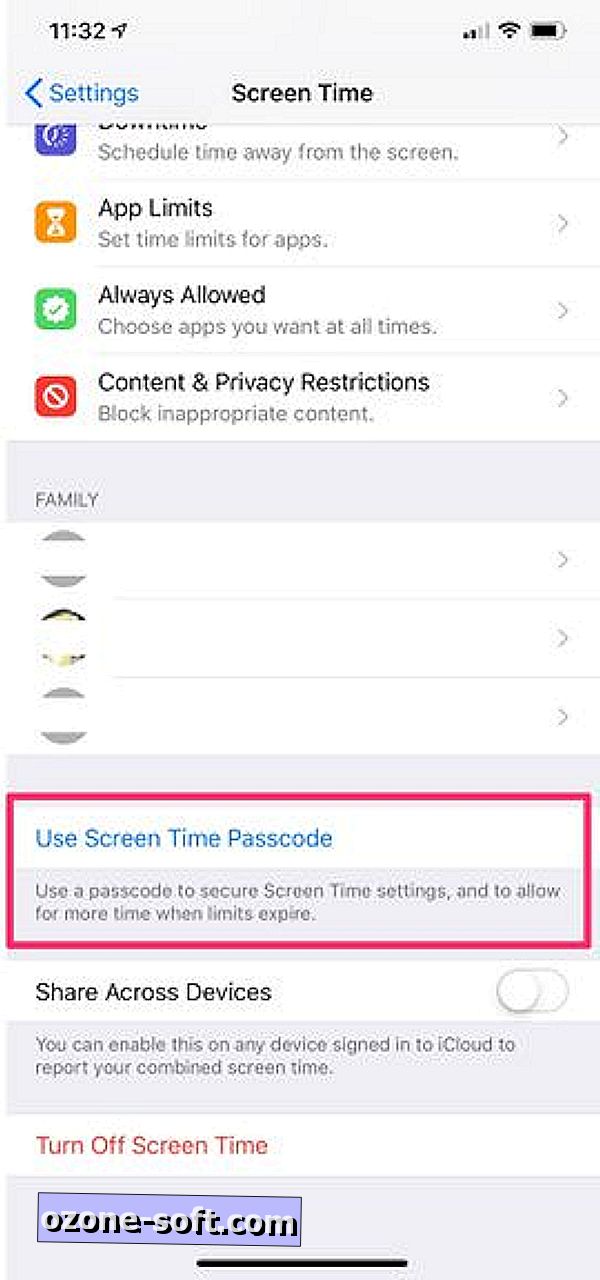
Nigdy nie przyszło mi do głowy, że używam Screen Time w ten sposób, ale dzięki temu wątkowi Reddit i późniejszemu wyszukiwaniu Google widzę, że pomysł ten pojawił się wkrótce po wydaniu przez Apple pierwszej wersji beta systemu iOS 12.
Najpierw musisz włączyć Czas ekranu na urządzeniu z iOS w Ustawienia > Czas ekranu . Gdy już tam będziesz, wybierz Turn On Screen Time . Przeczytaj i postępuj zgodnie ze wskazówkami. Następnie, zanim zrobisz cokolwiek innego, przewiń w dół i wybierz Use Screen Time Password . Wpisz czterocyfrowy kod, który będzie służyć jako hasło dostępu do ustawień czasu ekranu, a także do odblokowywania aplikacji.
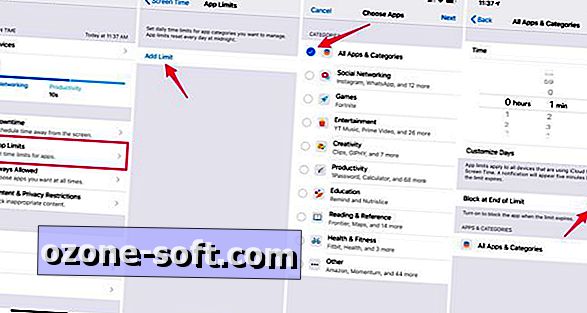
", " modalTemplate ":" {{content}} ", " setContentOnInit ": false}">
Po ustawieniu kodu hasła powróć do strony ustawień czasu ekranu i wybierz Ograniczenia aplikacji > Dodaj limit > wybierz kategorię Wszystkie aplikacje i kategorie i ustaw limit czasu na jedną minutę. Na koniec upewnij się, że masz włączony Blok na końcu limitu .
Teraz, gdy masz ustawiony jednominutowy limit czasu, wszystkie aplikacje na urządzeniu z iOS zostaną zablokowane po minucie używania, co wymaga podania hasła, które utworzyłeś wcześniej.
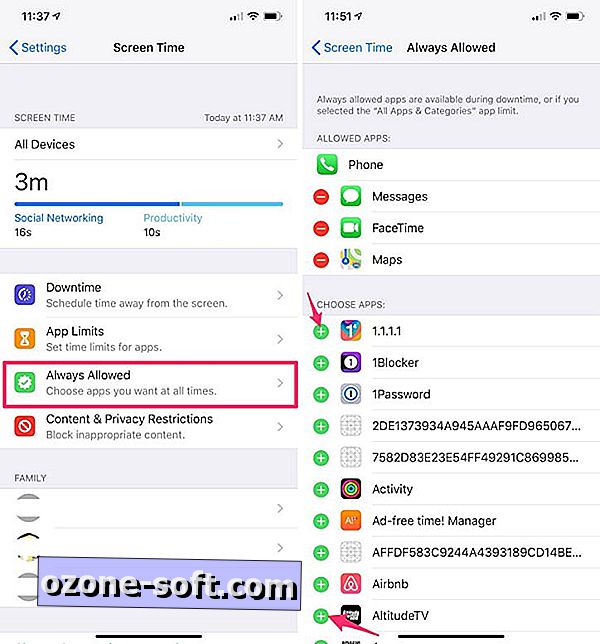
Zablokowanie wszystkich aplikacji nie jest idealne, więc musisz użyć sekcji Zawsze zezwalaj na ustawienia czasu ekranu, aby zawęzić listę aplikacji, które pozostają zablokowane. W sekcji Zawsze zezwalaj wybierz zielony symbol "+" obok każdej aplikacji, do której chcesz mieć stały dostęp. Spowoduje to przeniesienie go na górę ekranu w sekcji "Dozwolone aplikacje". Aplikacje wymienione w sekcji "Wybierz aplikacje" podlegają jednominutowemu limitowi czasu, po którym następuje dostęp do kodu dostępu.
Idąc dalej, gdy chcesz uzyskać dostęp do aplikacji, która jest zablokowana, uruchom aplikację i dotknij opcji Zapytaj o więcej czasu > Wprowadź czas ekranu . Wprowadź hasło, a następnie zatwierdź aplikację przez 15 minut, godzinę lub cały dzień.
Używanie czasu ekranu do blokowania określonych aplikacji nie jest nawet w pobliżu oficjalnej funkcji i wydaje się bardzo podobne do obejścia, ale teraz jest to najlepszy użytkownik iOS.



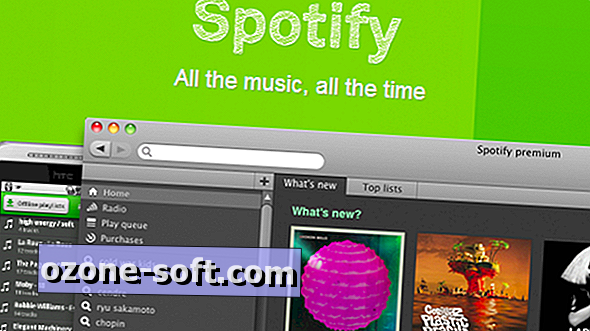









Zostaw Swój Komentarz